最高のプログラムを使ってすぐにMP4をMP2に変換する方法
これまでにないオーディオを体験する準備はできていますか?信じられないほど MP4からMP2へ これから紹介する変換ツールは、あなたのオーディオの冒険を新たな高みへ引き上げるためのものです。これを想像してみてください。大切な MP4 ビデオがあるものの、魂を揺さぶるオーディオを抽出して最高の品質に保ちたいと考えています。
そこでこれらのツールの出番です。MP4 ファイルを MP2 形式に簡単に変換し、あらゆる微妙なニュアンス、あらゆる心臓の鼓動、あらゆる心地よいメロディーを保持します。一番良いところ?変換されたオーディオは、互換性と利便性を確保しながら、さまざまなデバイスやメディア プレーヤーで楽しむことができます。さあ、テクノロジーと情熱が絡み合うシームレスなオーディオ変換の世界に浸ってください。
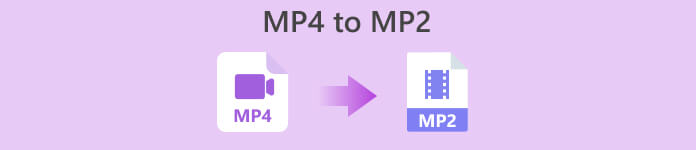
パート 1. MP2 と MP4 の違い
MP4 と MP2 は、独自の特徴を持つ 2 つの一般的なオーディオおよびビデオ形式です。誰かが話しているかのように、これらの形式の比較を詳しく見てみましょう。
MP4 は MPEG-4 Part 14 とも呼ばれ、マルチメディア愛好家にとって頼りになる形式となっています。オーディオ データとビデオ データを結合し、優れた圧縮を実現しながら優れたビジュアル品質を維持します。 MP4 は、字幕、メタデータ、複数のオーディオ トラックなど、幅広いマルチメディア機能をサポートしています。この多用途性により、ストリーミング、オンライン共有、およびさまざまなデバイスで高解像度コンテンツを楽しむのに最適です。息を呑むようなミュージック ビデオから魅惑的な映画まで、MP4 はその優れた互換性と豊かなマルチメディア エクスペリエンスで輝きを放ちます。
ここで、MPEG-1 Audio Layer II としても知られる MP2 に注目してみましょう。 MP2 はかなり前から存在しており、オーディオの分野にその足跡を残しています。これは主に優れた音質を提供するオーディオ形式であり、オーディオ愛好家や放送専門家によく好まれています。 MP2 は知覚オーディオ コーディングを利用し、オーディオの忠実度を犠牲にすることなく効率的な圧縮を可能にします。メディア プレーヤーやデバイス間での幅広い互換性により、お気に入りの曲をシームレスに楽しむことができます。 MP2 は MP4 のようなビジュアル機能を備えていないかもしれませんが、その優れたオーディオ能力と放送業界やラジオ業界で広く受け入れられていることでそれを補っています。
パート 2. MP4 を MP2 に変換する 4 つの方法
1.ビデオコンバーターアルティメット
ビデオコンバーター究極 は、MP4 から MP2 への変換を含む、さまざまなビデオ変換オプションを提供する包括的なソフトウェアです。バッチ処理、カスタマイズ可能な設定、編集ツールなどの高度な機能が提供され、変換プロセスをより詳細に制御する必要があるユーザーに適しています。
ステップ1。 まず、以下のリンクからアプリケーションをダウンロードしてください。この MP4 から MP2 へのコンバーターは、Mac と Windows システムの両方で利用できます。インストール手順に従って、コンピュータ上でソフトウェアを実行します。
無料ダウンロードWindows7以降の場合安全なダウンロード
無料ダウンロードMacOS10.7以降の場合安全なダウンロード
ステップ2。 プログラムを開始したら、 プラス ファイルを追加するための記号アイコン。必要に応じて、複数のファイルまたはフォルダーをインポートできます。
ステップ3。 ザ・ プロフィール ドロップダウン リストにさまざまな形式が表示されるようになりました。で出力形式として MP2 を選択します。 オーディオ 窓。必要に応じてプロファイル設定を変更することもできます。
ステップ4。 すべてが順調であれば、MP4 ファイルを MP2 に変換できます。変換プロセスを開始するには、単に すべて変換 ボタン。
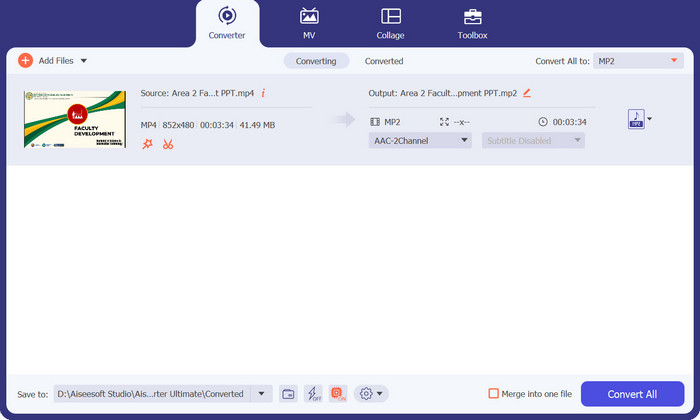
2.VLCメディアプレーヤー
優れたメディア再生機能で知られる VLC Media Player は、ビデオコンバーターとしても機能します。 VLC を使用すると、「メディア」タブの変換機能にアクセスして MP4 を MP2 に変換できます。専用コンバーターほど多くのカスタマイズ オプションは提供されていないかもしれませんが、VLC のシンプルさと信頼性により、迅速かつ簡単な変換には人気の選択肢となっています。
ステップ1。 コンピューターで VLC メディア プレーヤーを起動します。次に、チェックマークを付けます。 メディア 上部のメニューバーのタブ。
ステップ2。 ドロップダウン メニューから、 変換/保存。さあ、次のボタンを押してください。 追加 ボタンをクリックして、変換したい MP4 ファイルを探します。ファイルを選択したら、 開いた ボタン。
ステップ3。 ウィンドウの下部セクションで、 変換/保存 ボタン。次に、 変換 窓が開きます。ここでは、出力形式と出力先を指定する必要があります。
ステップ4。 下 設定 セクション、選択 オーディオ - MP2 ドロップダウン メニューから目的の出力形式を選択します。最後に、チェックを入れます 開始 ボタンをクリックして変換プロセスを開始します。
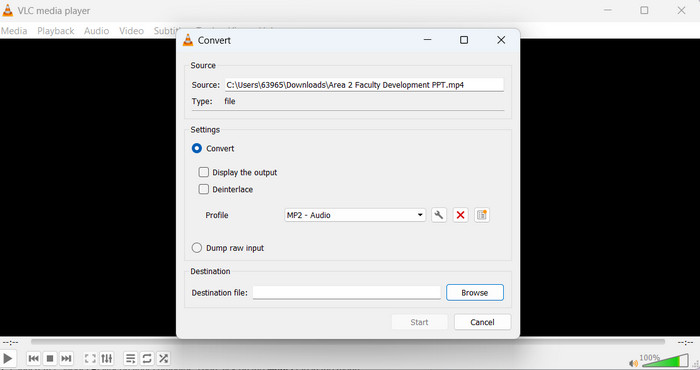
3. 無料のオンライン動画変換ソフト
無料のビデオコンバーターオンライン は、ソフトウェアのインストールを必要とせずに MP4 を MP2 に変換できる Web ベースのツールです。シンプルで使いやすいインターフェイスを使用して、MP4 ファイルをアップロードし、出力形式として MP2 を選択し、変換プロセスを開始できます。これは、オンライン コンバータの使いやすさとアクセスしやすさを好むユーザーにとって便利なオプションです。
ステップ1。 Web サイト Free Video Converter Online にアクセスしてください。次に、クリックします 変換するファイルを追加する MP4 ファイルを空中に発射します。
ステップ2。 次に、選択します MP2 ファイナルカットとして好みのサウンドに調整してください。
ステップ3。 最後に、をクリックします 変換 ボタンをクリックして変換手順を開始します。
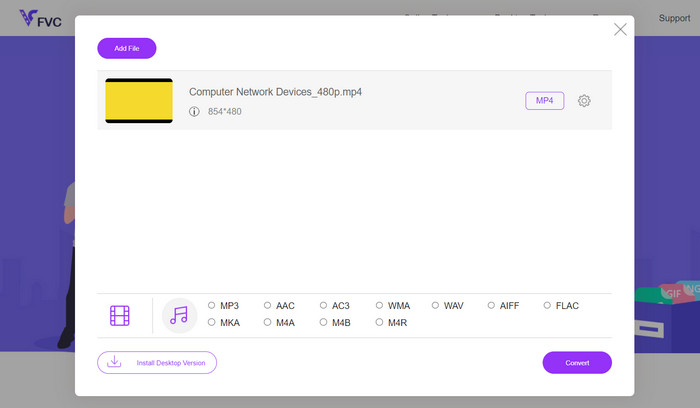
4. Convertio
Convertio は、MP4 から MP2 への変換をサポートするもう 1 つのオンライン コンバータです。 MP4 ファイルをアップロードし、目的の形式として MP2 を選択し、すぐにファイルを変換できる簡単な変換プロセスが提供されます。 Convertio は、出力を好みに合わせて調整するための、ビットレートやサンプル レートの調整などのファイル カスタマイズなどの追加機能を提供します。
ステップ1。 Convertio の Web サイト (www.convertio.co) にアクセスしてください。
ステップ2。 クリックしてください ファイルを選択 ボタンをクリックして、コンピュータから MP4 ファイルをアップロードします。あるいは、Google ドライブ、Dropbox などのさまざまなソースから、または URL を指定してファイルをインポートすることもできます。
ステップ3。 MP4 ファイルがアップロードされると、変換オプションが表示されます。ドロップダウン メニューを見つけて選択します MP2 出力フォーマットとして。
ステップ4。 出力形式を選択し、必要な調整を行った後、 変換 ボタンをクリックして、変換プロセスを開始します。
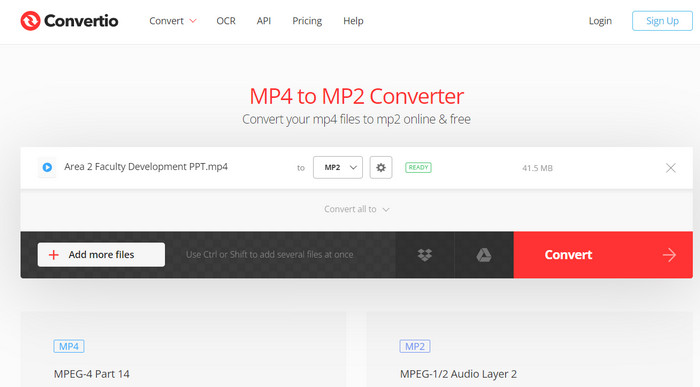
参考文献:
MP4をMP3オーディオに変換する8つの方法(バッチ変換とラージサイズ)
パート 3. MP4 から MP2 への変換に関する FAQ
インターネット接続なしで MP2 を MP4 ファイルに変換できますか?
Convertio はオンライン変換サービスであるため、ファイルをアップロードして変換するにはインターネット接続が必要です。 MP2 を MP4 にオフラインで変換する必要がある場合は、オフライン変換機能をサポートするデスクトップ ソフトウェアの使用を検討してください。
Convertio は MP2 から MP4 に変換する無料のサービスですか?
Convertio は無料プランと有料プランの両方を提供します。通常、無料プランには、ファイル サイズの制限や、場合によっては出力ファイルに透かしが入れられるなどの制限があります。より広範な機能とより多くの変換量を求める場合は、有料プランを選択することもできます。
MP4 から MP2 への変換中に設定をカスタマイズできますか?
Convertio は、オーディオ ビットレートやサンプル レートの調整など、MP4 から MP2 への変換にいくつかのカスタマイズ オプションを提供します。ただし、利用可能な設定の範囲は、Convertio がサポートする特定の変換パラメータによって異なる場合があります。
複数の MP4 ファイルを一度に MP2 に変換できますか?
はい、多くの変換ツールを使用して、複数の MP4 ファイルを同時に MP2 に変換できます。この機能はバッチ変換と呼ばれることがあり、複数のファイルを一度に処理することで時間を節約します。 MP2 形式に変換する必要がある MP4 ファイルが多数ある場合に便利です。
MP4 ファイルを MP2 に変換する前に編集することはできますか?
はい、一部のビデオ変換ソフトウェアには、MP2 に変換する前に MP4 ファイルをトリミングまたは変更できる基本的な編集機能が備わっています。これらの編集機能は、変換プロセスの前に不要なセクションを削除したり、ビデオ コンテンツを調整したりする必要がある場合に役立ちます。
結論
要約すると、これらは変換に使用できるプログラムです MP4からMP2へ。各プログラムには段階的な説明が付属しているので、その使用方法をご案内します。



 ビデオコンバーター究極
ビデオコンバーター究極 スクリーンレコーダー
スクリーンレコーダー



